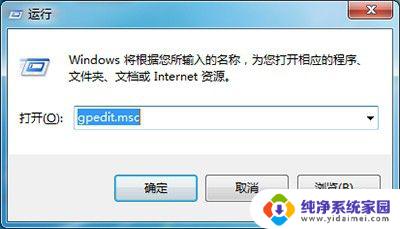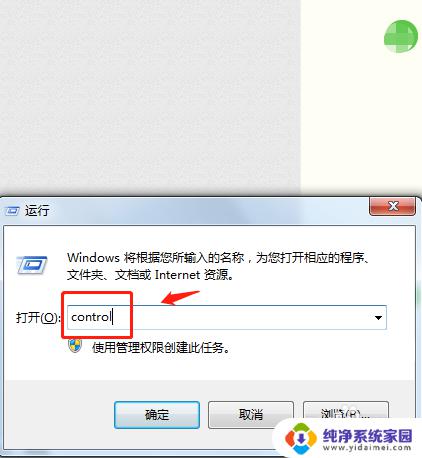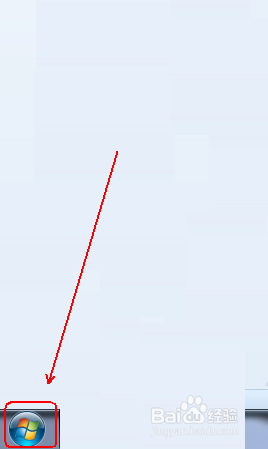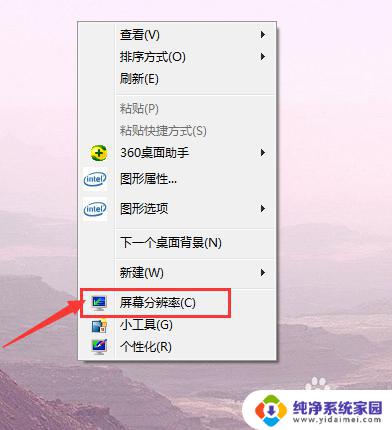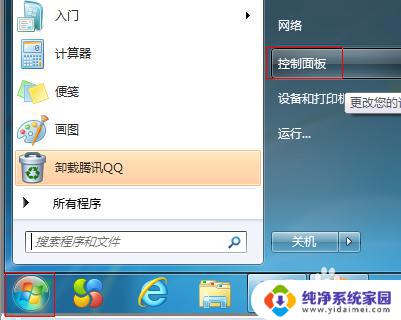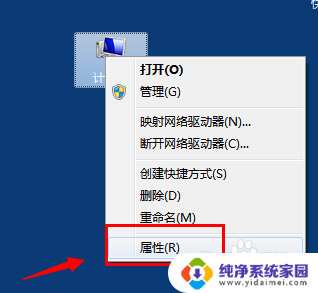win7n卡控制面板 N卡控制面板设置教程
win7n卡控制面板,在如今的数字时代,电脑已经成为了我们日常生活中必不可少的工具,而对于喜欢玩游戏或者从事设计工作的人来说,拥有一张性能强大的显卡是至关重要的。而在Windows 7操作系统中,N卡控制面板的设置就显得尤为重要。N卡控制面板设置教程将帮助我们更好地调整和优化显卡的性能,提升电脑的运行效果。下面就让我们一起来了解一下N卡控制面板的设置方法吧。
方法如下:
1.以WIN7系统为例,点击左下角开始控制面板。在弹开的分类里面选择大图标方式,然后找到N卡控制面板,如果找不到这个选项,说明显卡的驱动未安装正确或者不是最新版本需要更新。
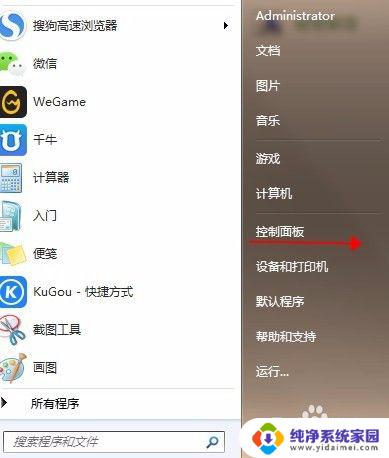
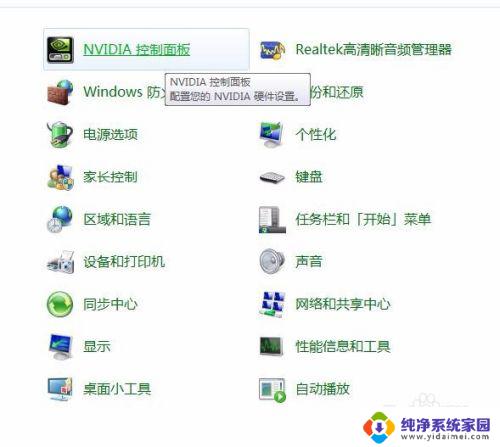
2.在N卡控制面板3D设置图像选项,依次选择使用我的优先级侧重质量。在程序设置里面勾选电脑上的所有程序,配置PhysX选项勾选GTX960显卡内容,通过这个设置能将显卡处理程序的3D图像功能发挥最大。
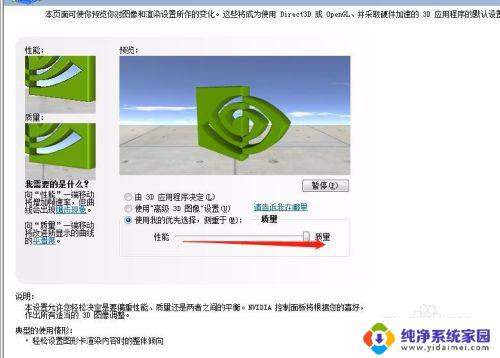
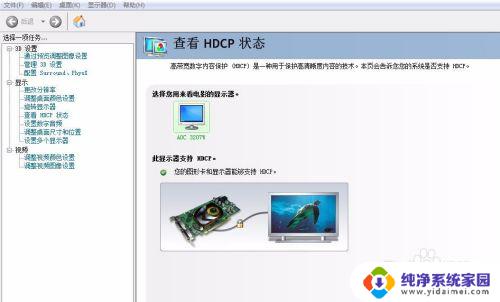
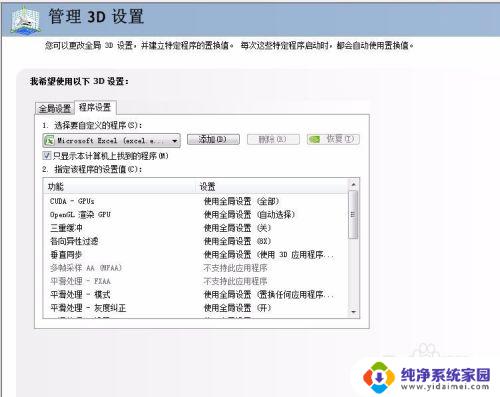
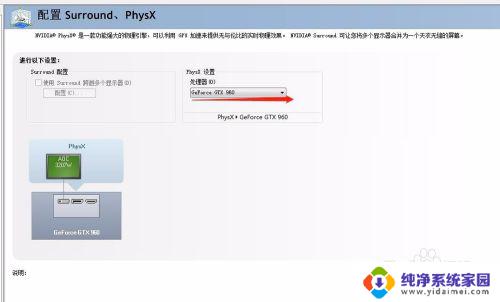
3.过去总是有人说N卡的画面艳丽度比不上A卡,这里教大家怎么去调节N卡的艳丽程度。在N卡的控制面板里面找到调整桌面颜色设置,在第3个选项里面将数字振动控制设定到60以上,你会发现图像艳丽程度增色不少,推荐以65%即可,再高对眼睛不好。
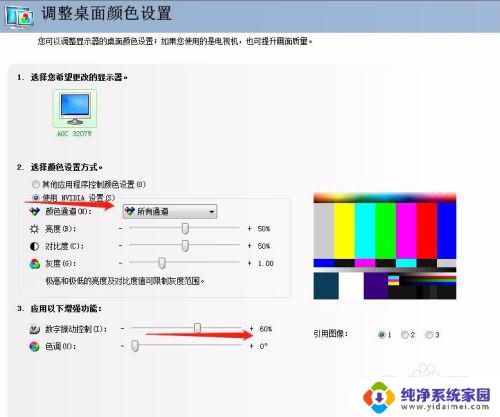
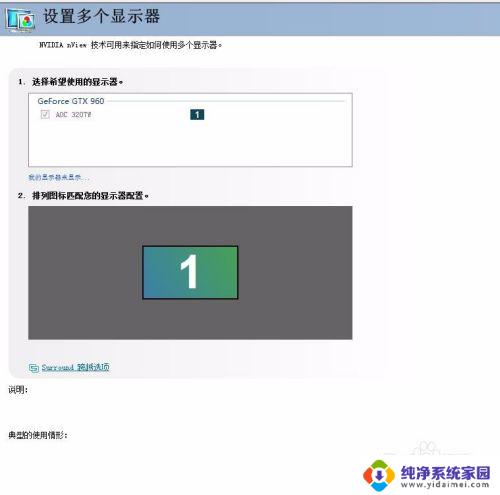
4.在N卡控制面板视频选项设置里面,将调整颜色和调整视频图像全部设定为通过NVIDIA设置,比例设定为50%即可,这样图像和视频的画质锐度会得到一个适中的效果。
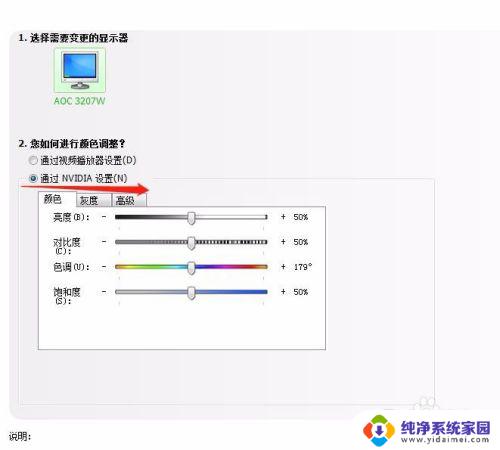
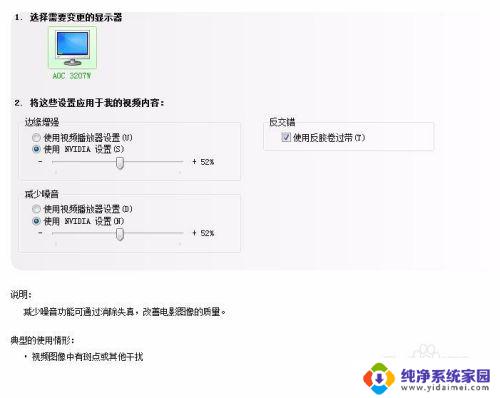
以上是Win7n卡控制面板的所有内容,需要的用户可以根据本文提供的步骤进行操作,希望本文对大家有所帮助。